UPDF Cloud - Mac'te PDF'yi Depolayın, Eşitleyin ve Yönetin
Mac'teki UPDF Cloud , tüm kullanıcılar için sunulan özel belge bulut sistemidir. UPDF'deki farklı platformlar ve aygıtlar arasında dosyalarını depolamak, düzenlemek, senkronize etmek ve erişmek isteyen kullanıcılar, UPDF Cloud tarafından sunulan özellikleri kullanmanın keyfini çıkarabilir. Mac'teki bu bulut tabanlı depolama sistemi şunları yapmanızı sağlar:
- PDF belgelerinizi kolayca buluta yükleyin ve Mac'inizde saklayın.
- Belgelere doğrudan UPDF Cloud'dan erişin ve istediğiniz zaman düzenleyin.
- PDF dosyalarını cihazlar arasında senkronize edin. Örneğin, Mac'te düzenlenen dosyalar Windows'ta senkronize edilir ve oradan erişilebilir.
- UPDF Cloud'daki belgeleri yönetin ve bunları mevcut farklı filtrelere göre kategorilere ayırın.
- PDF dosyalarını paylaşmayı iptal etme gibi işlemleri yönetin.
Tüm özelliklerini kontrol etmek için aşağıdaki videoyu izleyebilirsiniz. Test etmek istiyorsanız, aşağıdaki düğmeye tıklayabilir veya Mac App Store'a giderek Mac'inize indirebilirsiniz.
Windows • macOS • iOS • Android %100 güvenli
PDF'leri Mac'te UPDF Cloud'a yükleyin
Mac'te UPDF Cloud'a PDF yüklemenin üç yolu vardır. İşte sizin için kılavuzlar.
1. UPDF Cloud'dan yükleyin
Mac'te UPDF'yi açın ve ana pencerenin sol üst panelinde " Buluta Yükle " seçeneğini bulacaksınız . " Buluta Yükle " düğmesine tıklayın veya alt taraftaki " Bulut " a tıklayın , burada ayrıca dosyaları UPDF Bulutu'na yüklemek için sürükleyip bırakabilirsiniz.
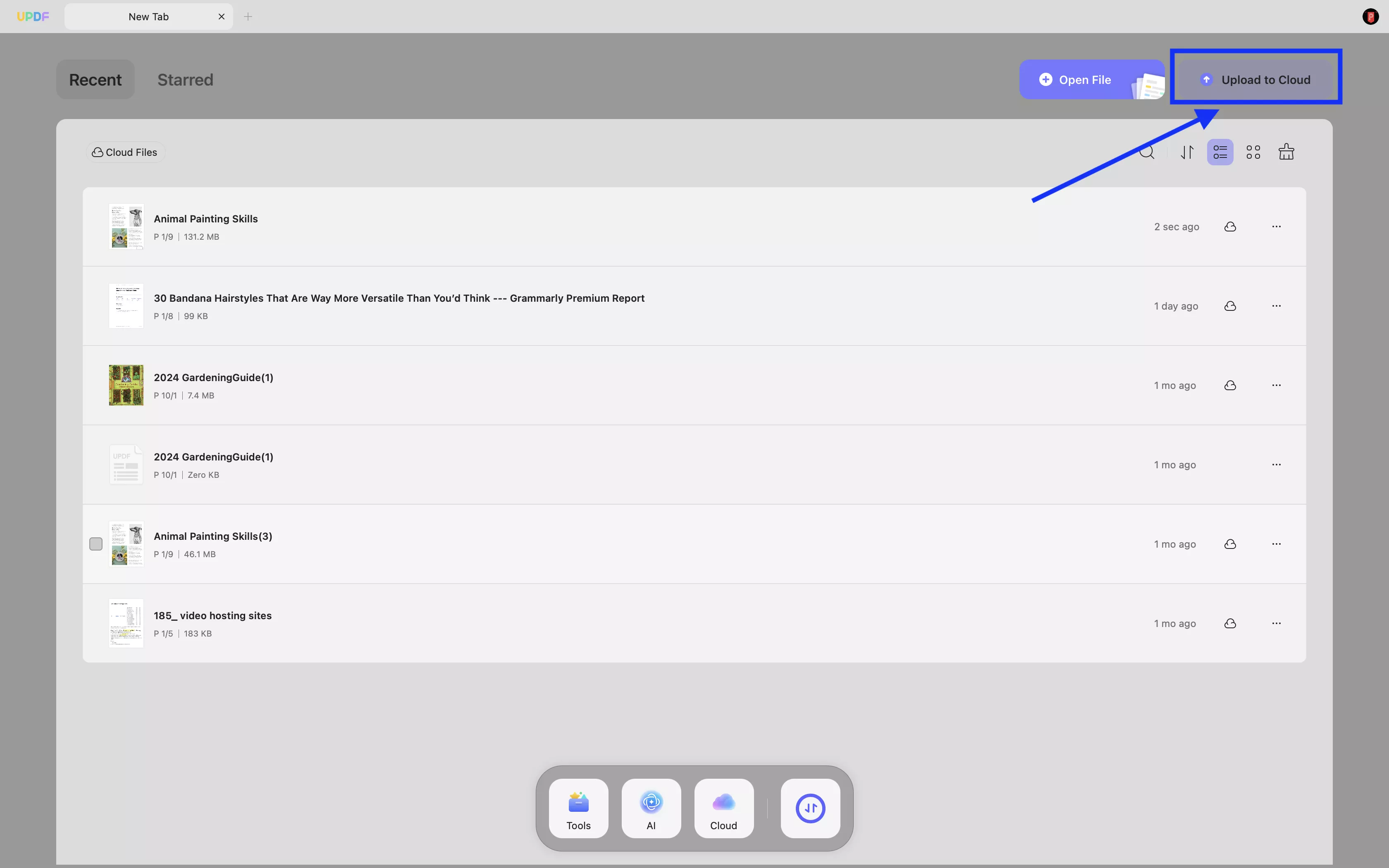
Sonraki pencerede dosyalara göz atın ve eklemek istediğiniz tüm dosyaları seçin. Tüm dosyaları başarıyla yüklemek için seçtikten sonra " Aç "a tıklayın.
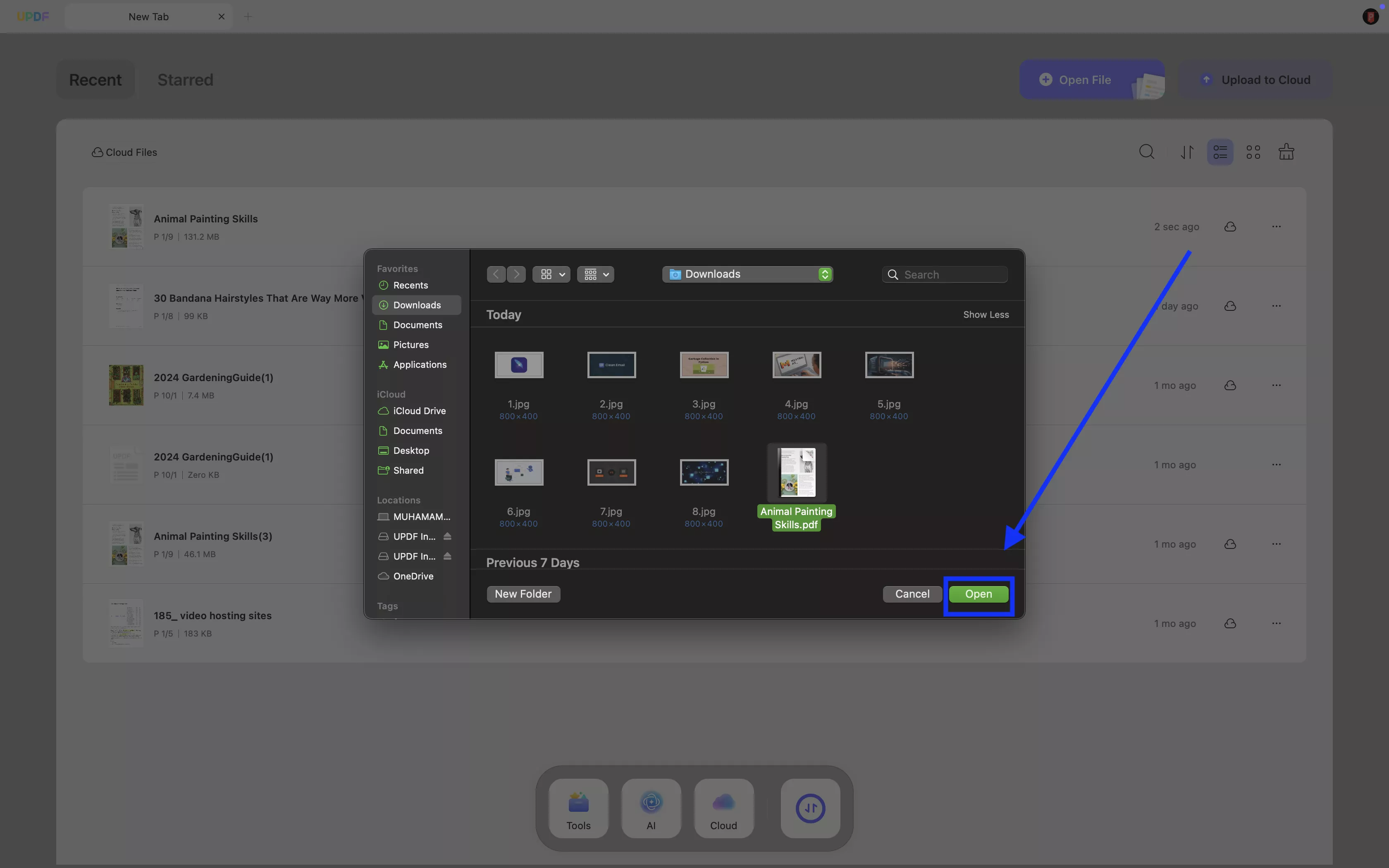
2. Son Listeden Yükle
" Son Kullanılanlar " listenizden PDF belgeleri eklemek istiyorsanız , sol paneldeki seçeneğe erişin.
Ekrandaki belgeye gidin ve adının yanındaki " üç nokta " simgesine dokunun. Açılır menüde görünen seçeneklerden " UPDF Bulutuna Kopyala "yı seçin.
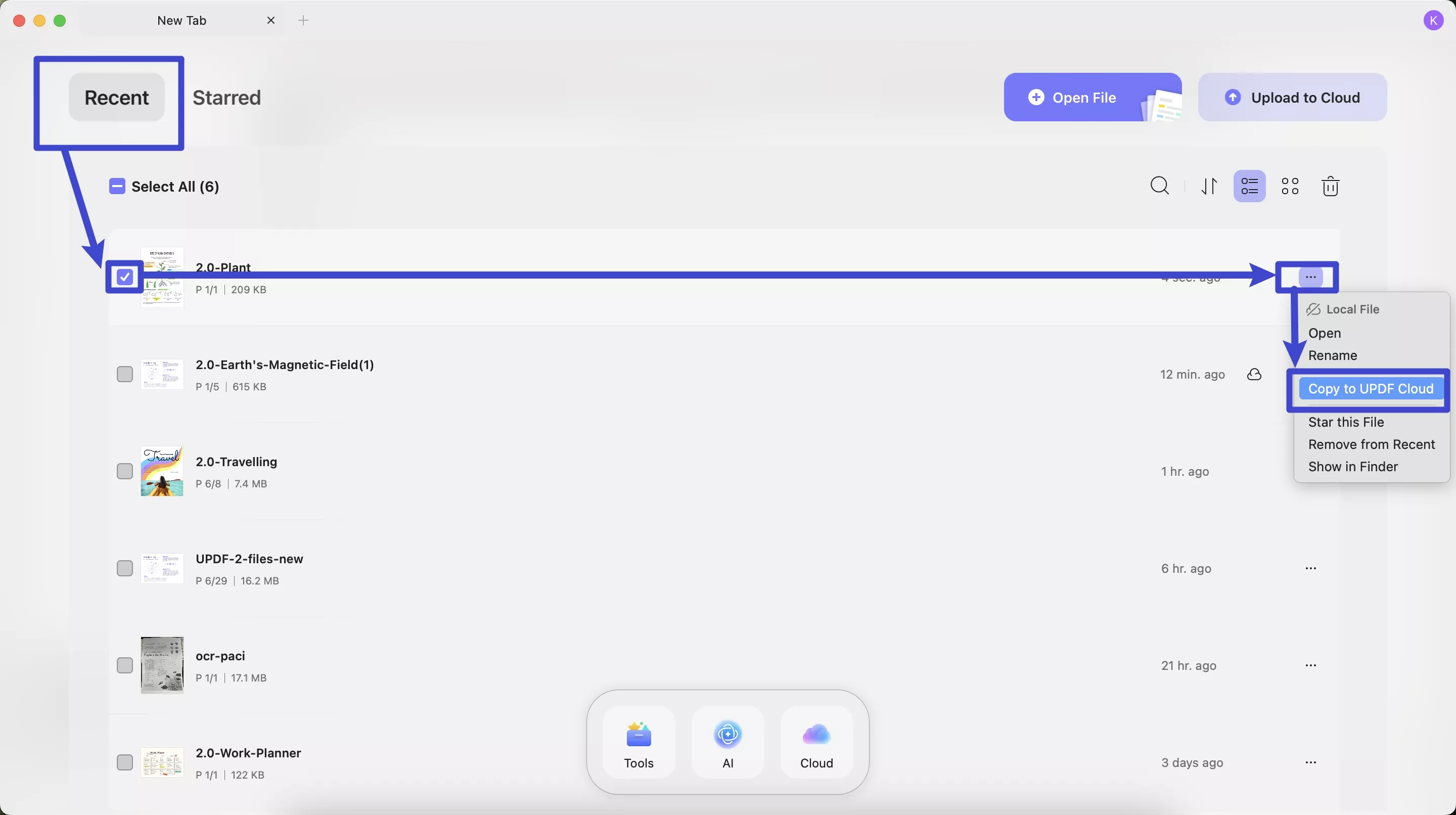
3. UPDF Cloud'a kaydedin
PDF'nizi düzenlemeyi bitirdikten sonra, bunları UPDF Cloud'a kaydedebilirsiniz. İşte kılavuz.
Açılan PDF dosyasını UPDF Cloud'a yüklemek için " Dosya " > " UPDF Cloud'a Kaydet " seçeneğine tıklayabilirsiniz .
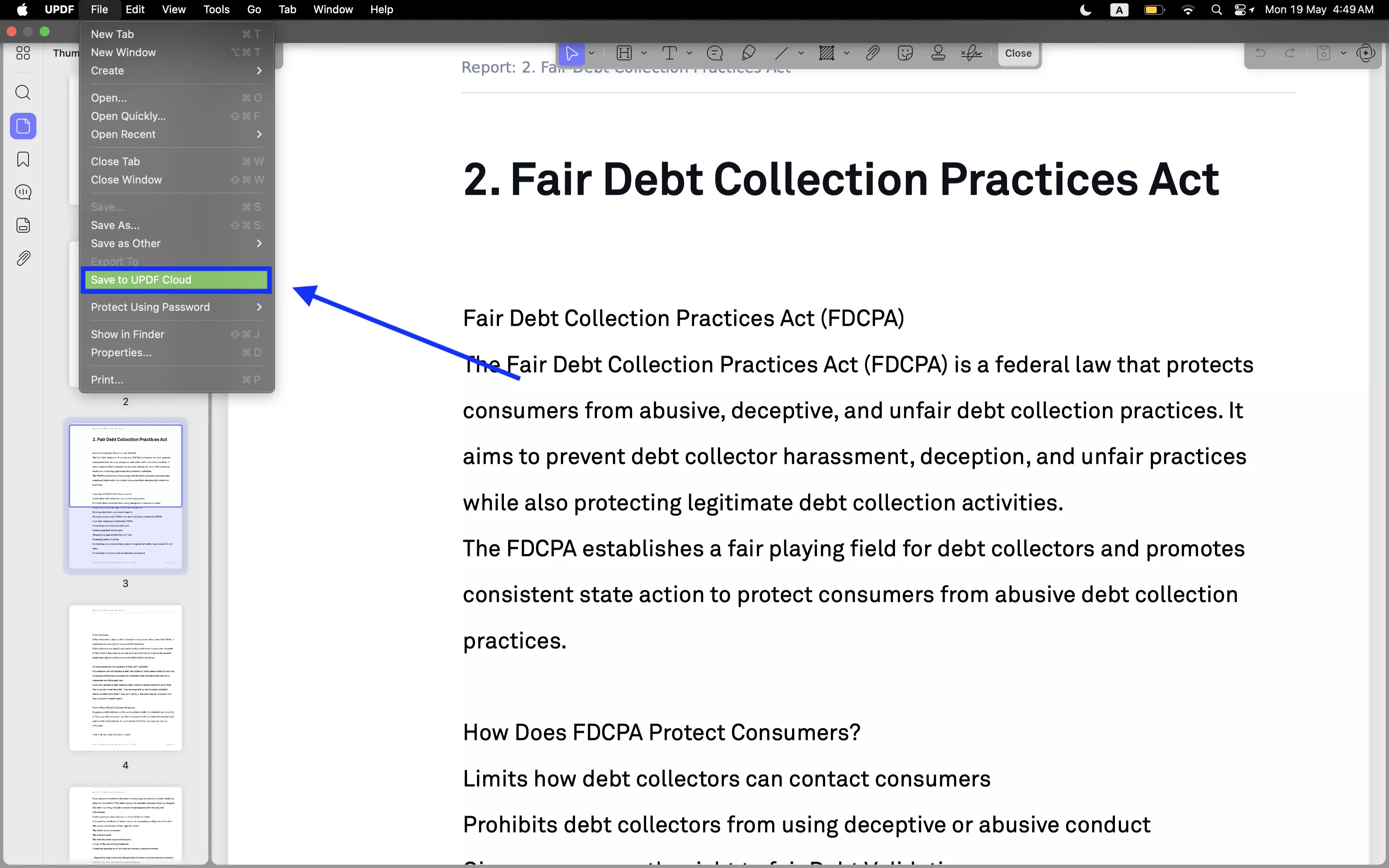
PDF dosyalarını yükledikten sonra UPDF Cloud'da yönetebilirsiniz.
Mac'te UPDF Cloud'da PDF Belgelerini Yönetin
UPDF Cloud'da PDF dosyalarının görünümünü yönetebilir, PDF dosyalarını yeniden adlandırabilir, silebilir, yıldızlayabilir, kopyalayabilir, indirebilir ve taşıyabilirsiniz. Ayrıca, tüm PDF dosyalarını kategorilere ayırmak için klasörler oluşturmanıza izin verilir. Bunları tek tek kontrol edelim.
1. PDF Belgelerinin Görünümünü Yönetin
UPDF Cloud'a yüklenen dosyaların görünümünü değiştirmek için " Liste Görünümü " ve " Küçük Resim Görünümü " butonlarını kullanın.
Dosyaları ayrıca " Son Değiştirilme Tarihi ", " Dosya Adı " ve " Dosya Boyutu " na göre de sıralayabilirsiniz .
UCloud dosyalarını yenilemek için " Yenile " butonuna dokunun.
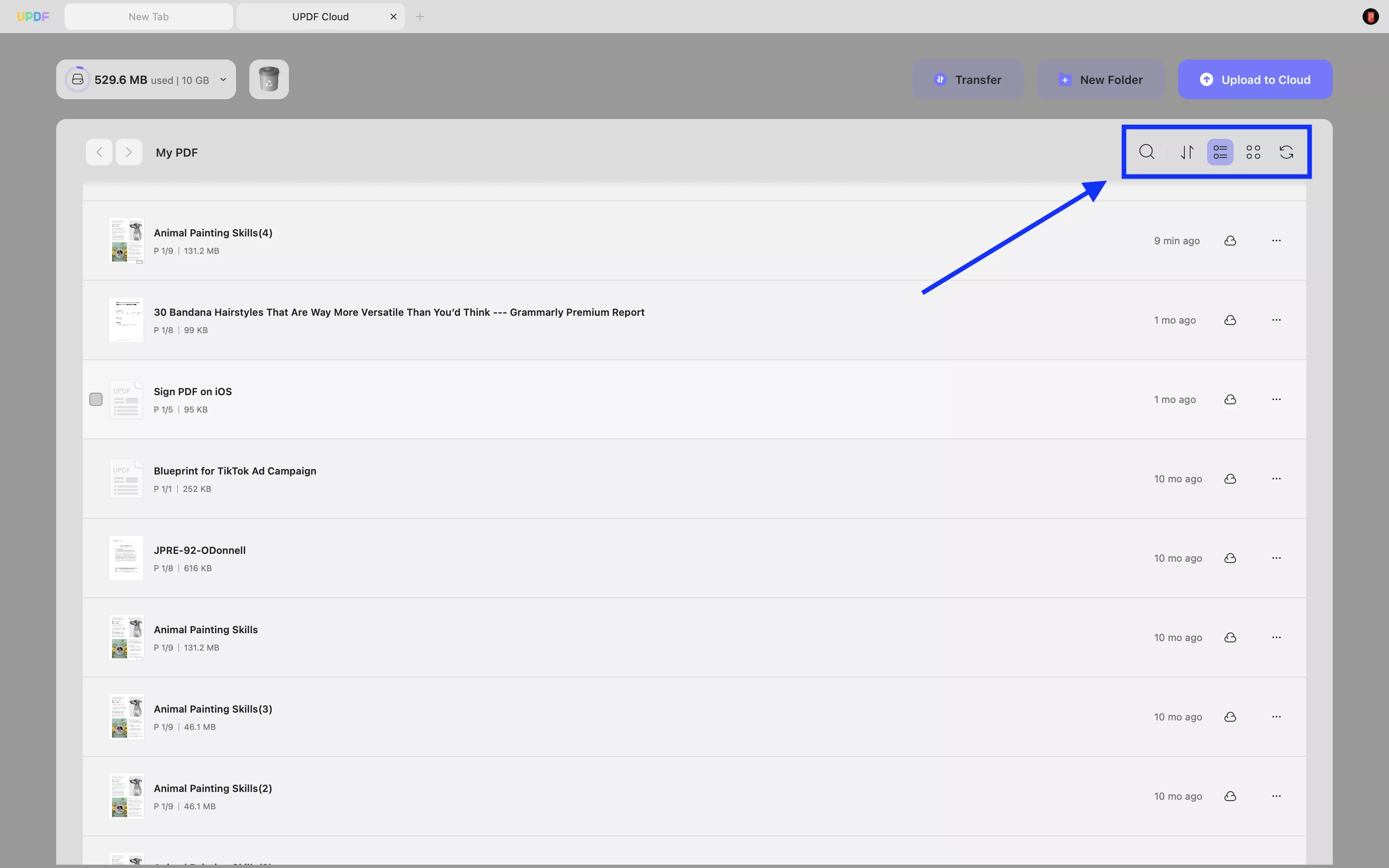
2. Dosyanızı Yeniden Adlandırın
Belirli bir dosyanın adını değiştirmek istiyorsanız, ilgili dosyanın alt kısmında bulunan " üç nokta " simgesine dokunun ve " Yeniden Adlandır " düğmesini seçin.
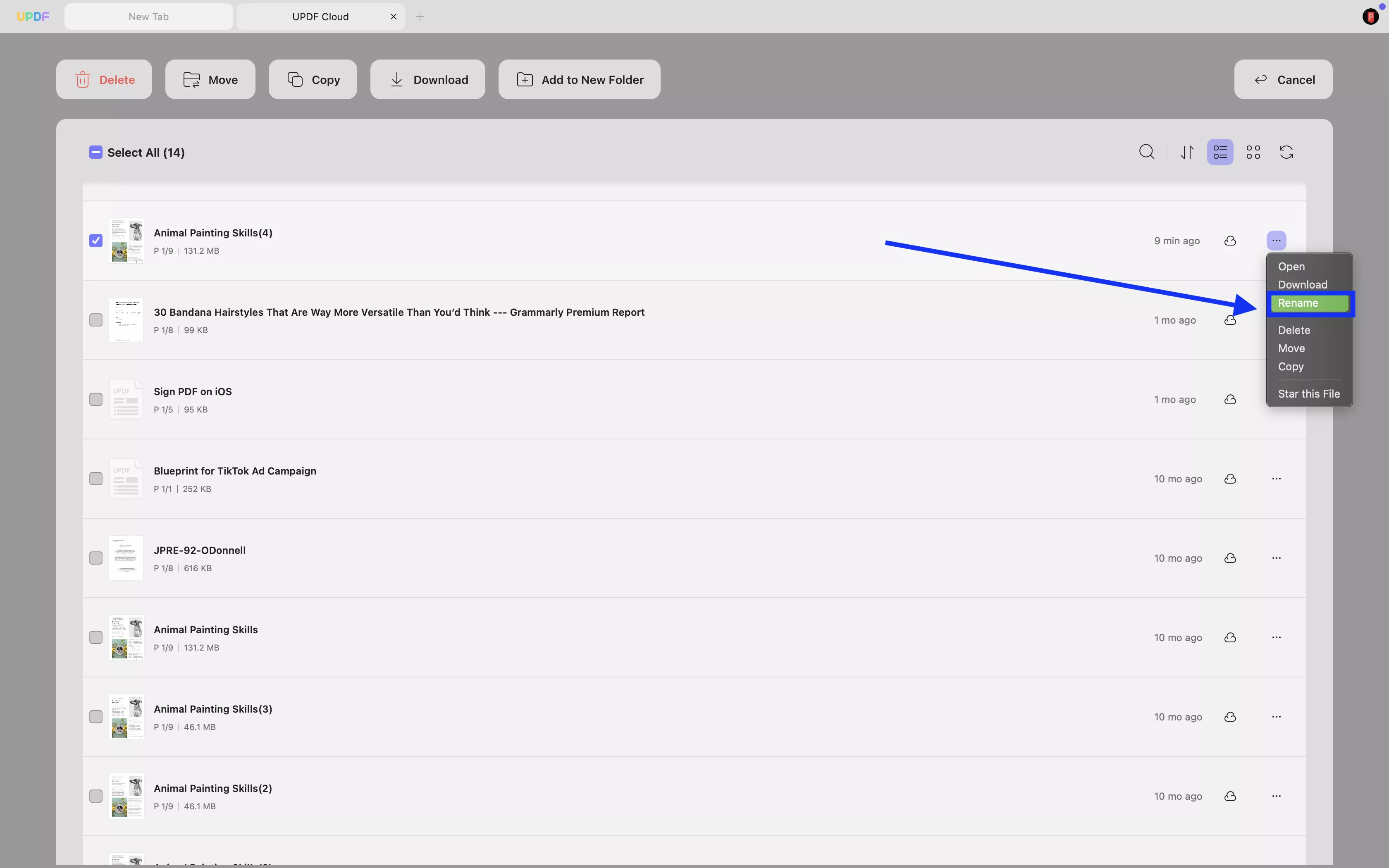
3. Dosyanızı Silin
Belirli bir dosyayı silmek için " Sil " butonunu seçin.
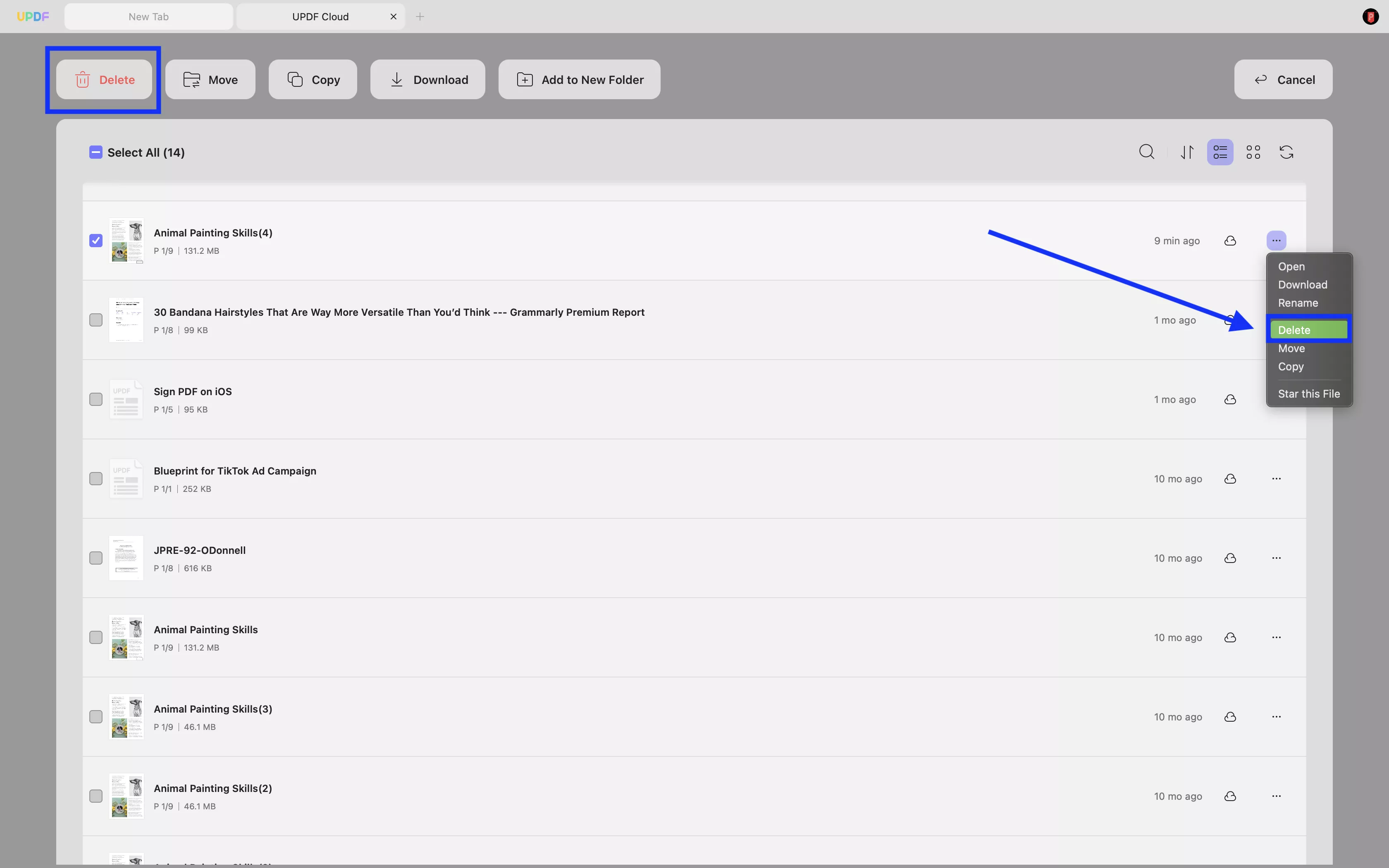
4. Dosyanızı Yıldızlandırın
Belirli bir dosyayı favori belge olarak ayarlamak istiyorsanız, açılır menüden " Bu Dosyayı Yıldızla " seçeneğini kullanın. Ayrıntılarının yanında bir yıldızla temsil edilse de, ana pencerenin sol panelindeki " Yıldızlı " listesinden de erişilebilir.
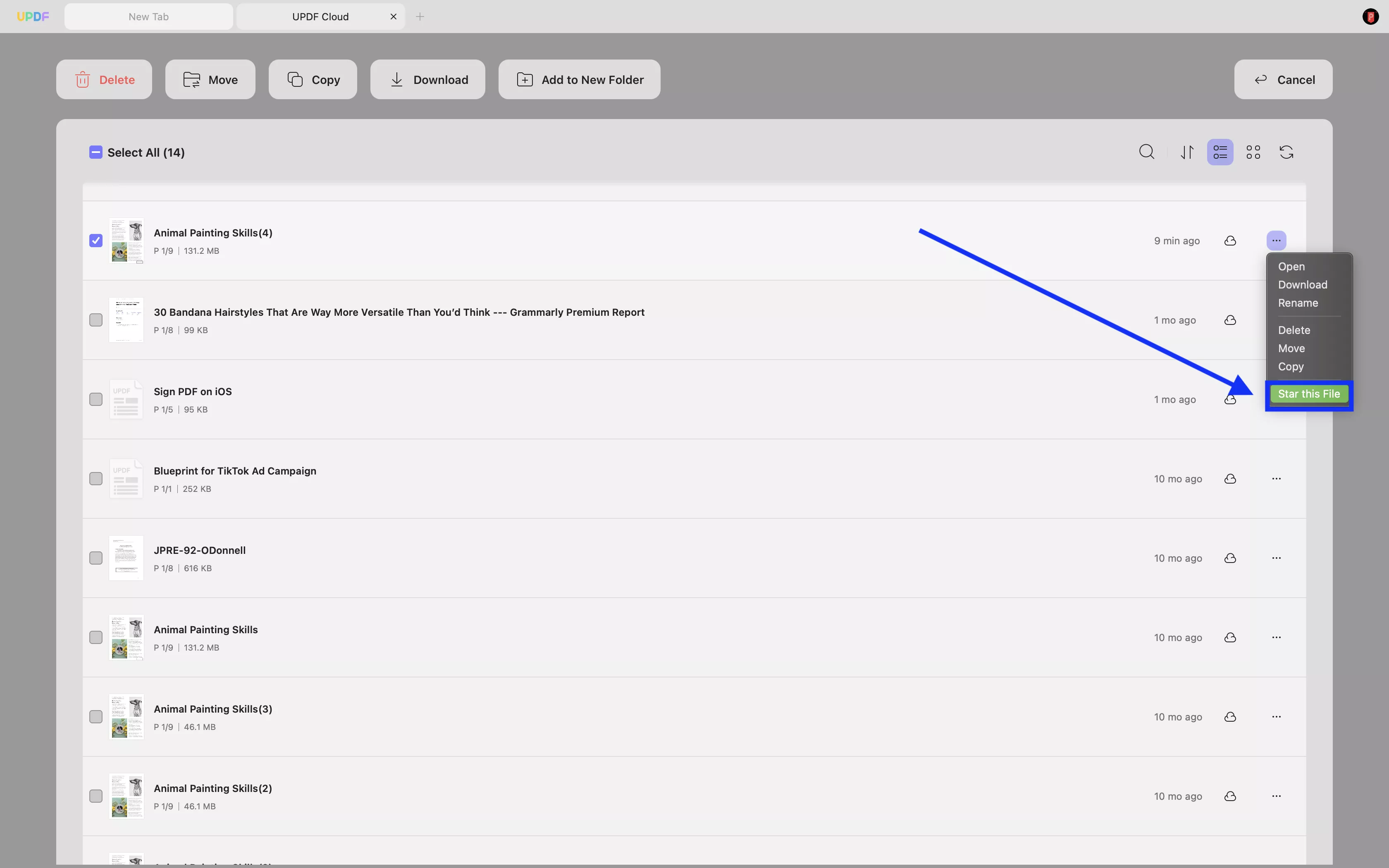
5. Dosyayı UPDF Bulutundan Yerel Cihazlarınıza İndirin
UPDF Cloud'dan PDF dosyaları indirmek istiyorsanız, UPDF Cloud'a yüklenen belirli dosyanın üzerindeki " üç nokta " simgesine ulaşın.
Açılır menü açıldığında, UPDF Cloud'dan cihazınıza belirli dosyayı indirmek için " İndir " butonuna tıklayın.
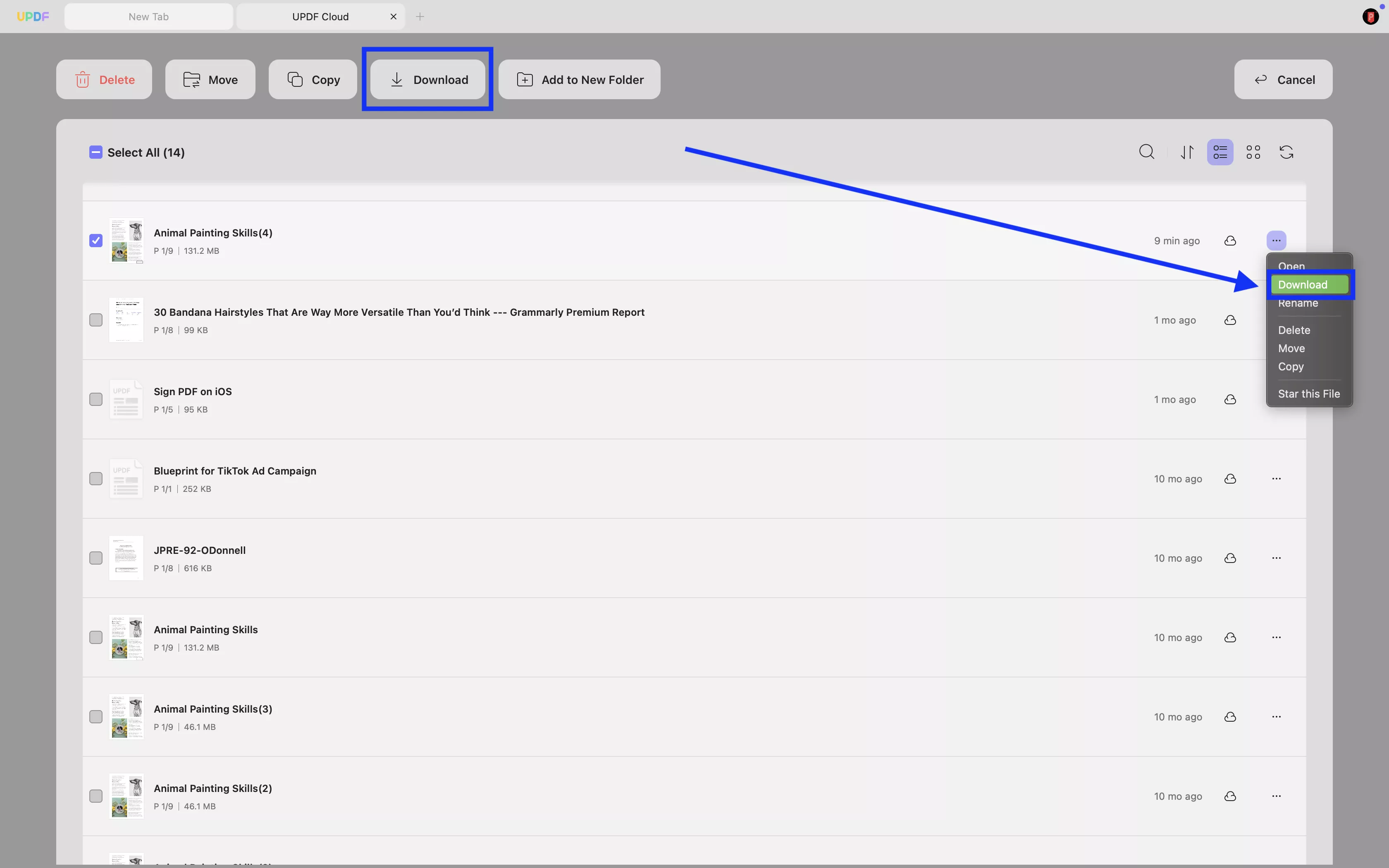
6. PDF Dosyalarını Kategorize Etmek İçin Klasörler Oluşturun
UPDF Cloud, kolay erişim için tüm PDF dosyalarınızı kategorilere ayırmanıza olanak tanıyan klasörler oluşturmanıza olanak tanır. Yapmanız gereken şey, " Yeni Klasör " e tıklamak , klasör adını girmek ve yeni klasörü başarıyla oluşturmak için " Tamam " simgesine tıklamaktır.
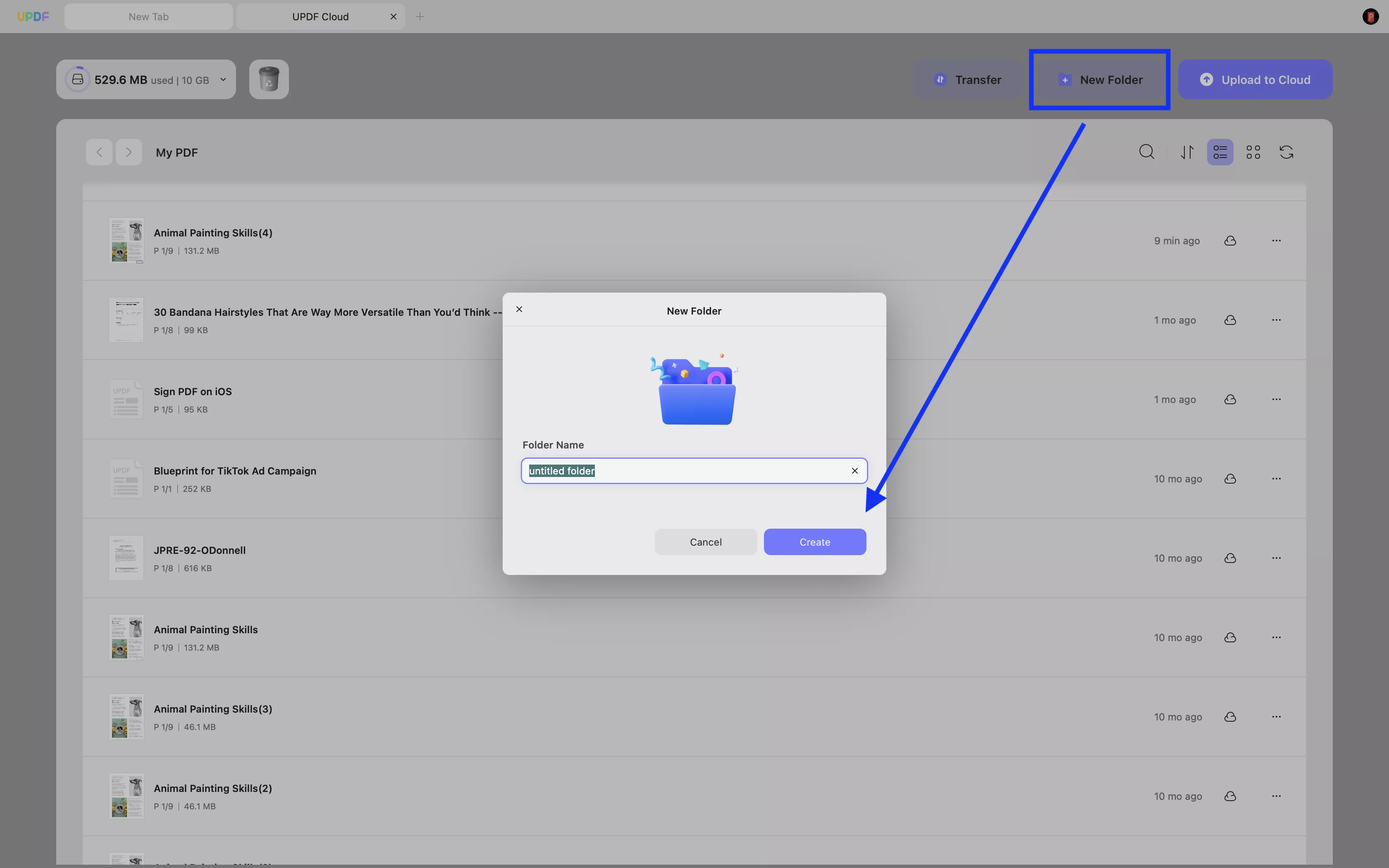
7. PDF Dosyalarını Bir Klasöre Taşıyın
Oluşturulan klasöre bir PDF dosyasını taşımanız gerekiyorsa, " Üç Nokta " simgesine tıklayabilir , ardından " Taşı " seçeneğini seçebilirsiniz. PDF dosyalarını taşımak için yeni bir klasör seçin.
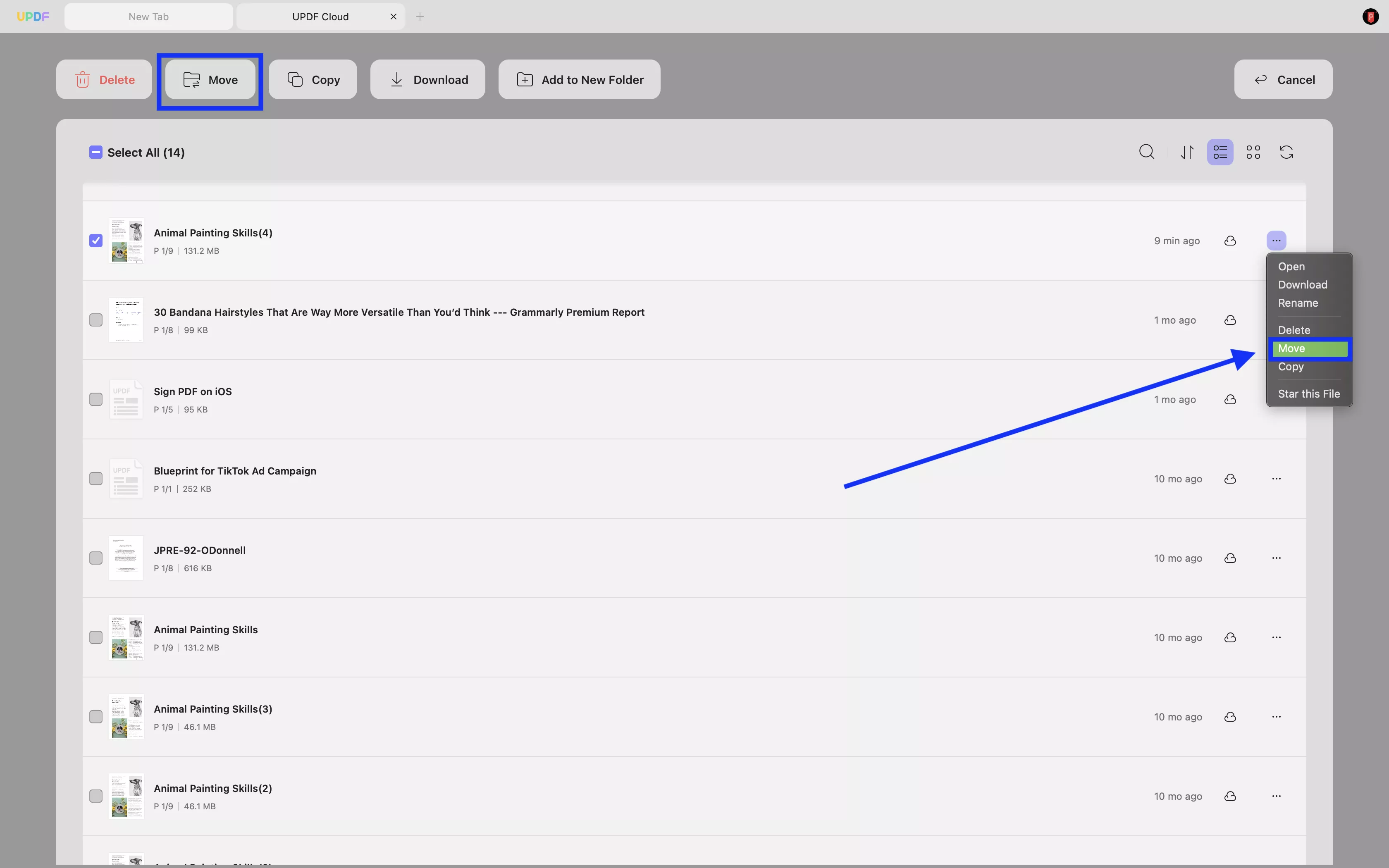
8. PDF Dosyalarını Bir Klasöre Kopyalayın
Sadece PDF dosyalarını bir klasöre kopyalamak istiyorsanız, bu seçeneğiniz de var. " Üç Nokta " simgesine tekrar tıklayın, " Kopyala "yı seçin, bir klasör seçin ve PDF dosyasını UPDF Cloud'a kopyalamak için " Buraya Kopyala "ya tıklayın.
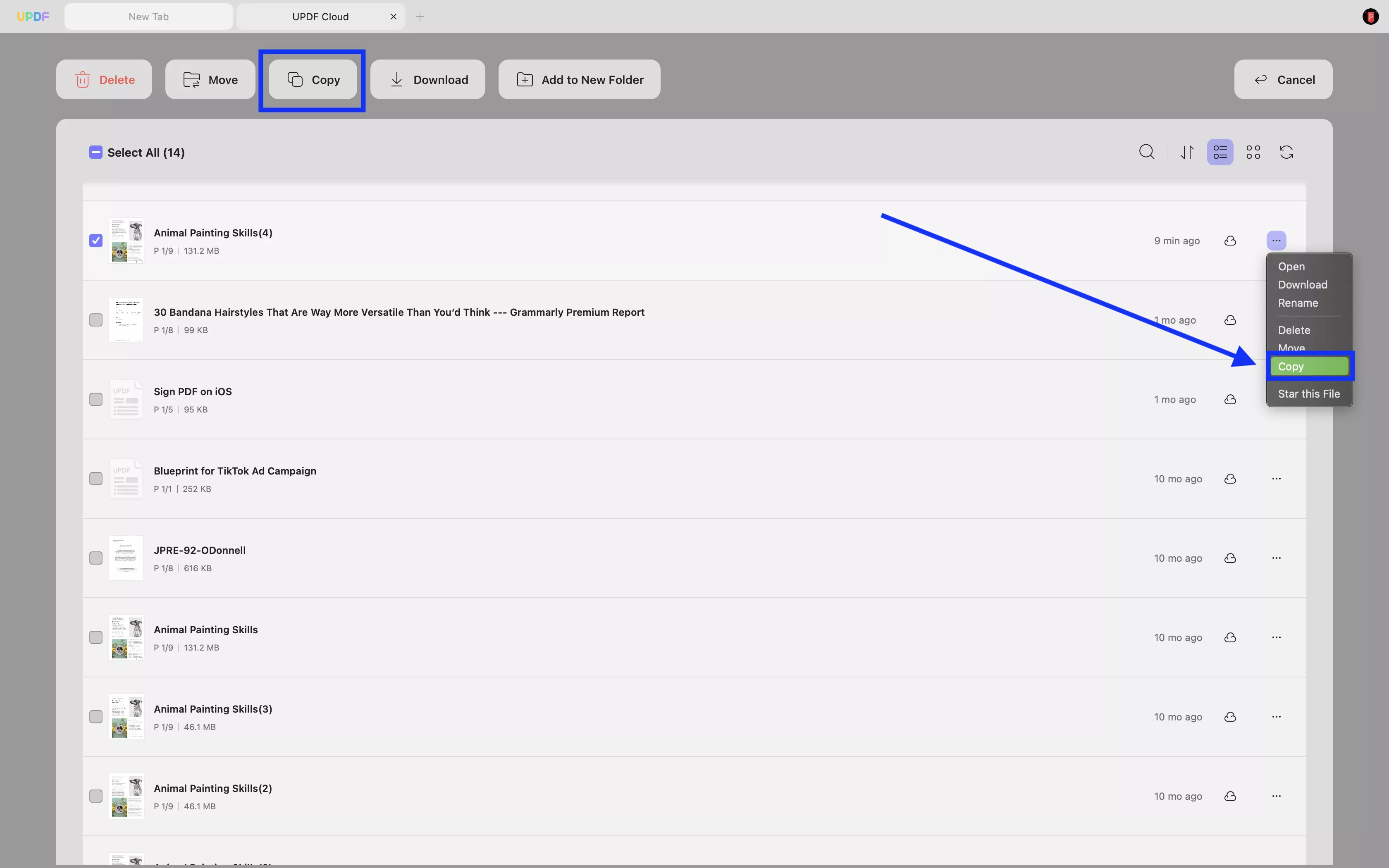
Mac'te UPDF Cloud'da Değişiklikleri Düzenleme ve Senkronize Etme
PDF'yi açabilir ve ardından Mac'teki UPDF Cloud'da düzenleyebilirsiniz. Bu şekilde yapılan değişiklikler cihazlar arasında senkronize edilecektir.
Mac'te UPDF Cloud'daki PDF dosyasına çift tıklayın, ardından PDF'yi düzenlemek için "PDF'yi Düzenle" veya diğer bölümlere gidin. Değişiklikleri kaydetmek için "Dosya" > "Kaydet"e gidin. Artık bulut dosyasını Mac'te başarıyla düzenlediniz. Ve dosyayı Windows gibi diğer cihazlarda UPDF Cloud'da açtığınızda, yeni değişikliklerle birlikte en son sürümü görebilirsiniz.
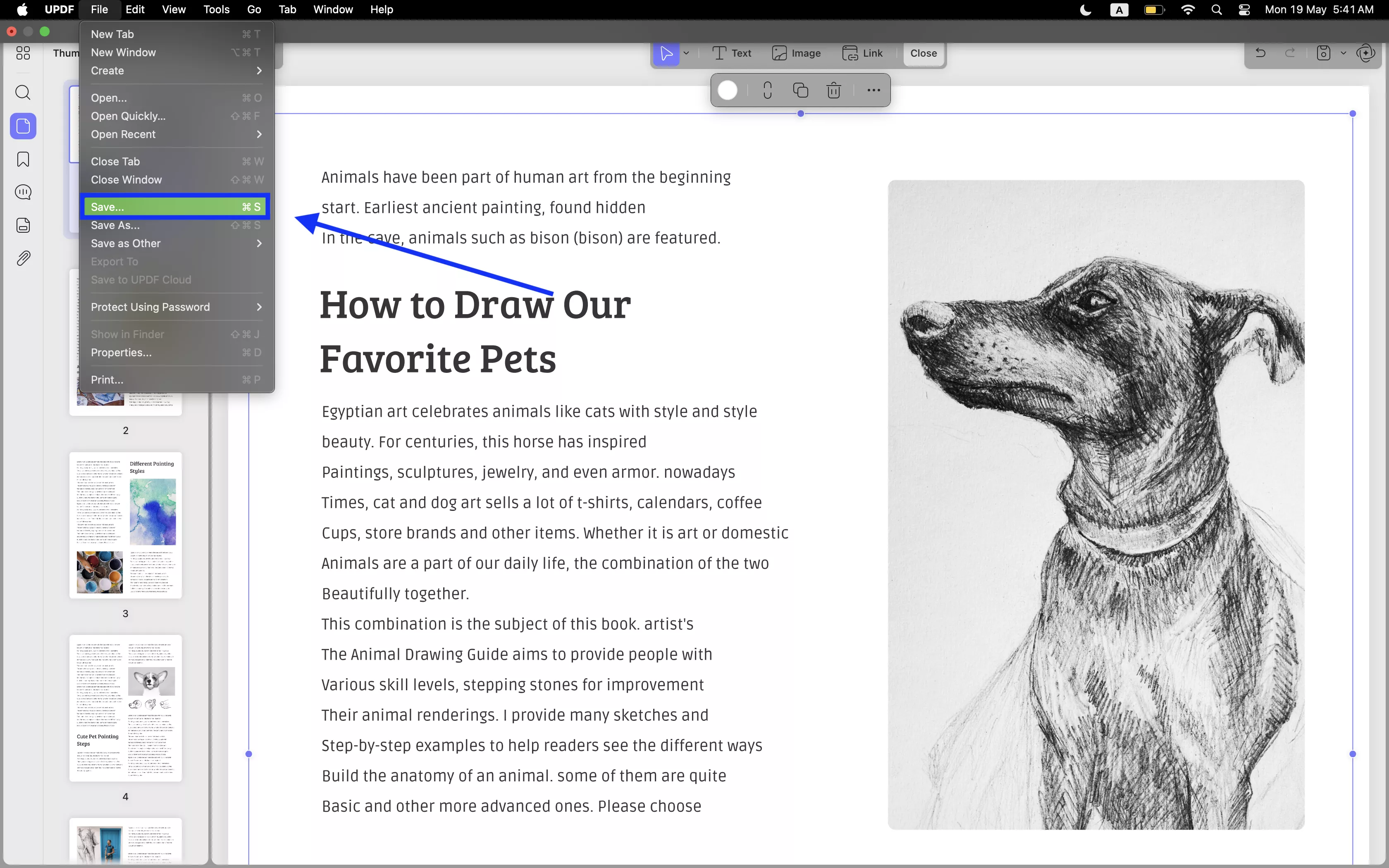
Mac'te UPDF Cloud ile Paylaşılan PDF Dosyalarını Yönetin
Paylaşılan PDF dosyalarını yönetmek istiyorsanız Mac'te UPDF Cloud'a gidebilirsiniz.
Burada " Paylaşım Klasörü " adlı bir klasör bulabilirsiniz , paylaşılan PDF dosyasının "Üç Nokta" simgesine tıklayın, " Aç ", " Dosyayı Paylaşımdan Çıkar " veya " Bağlantıyı Kopyala " olmak üzere üç seçenek bulabilirsiniz .
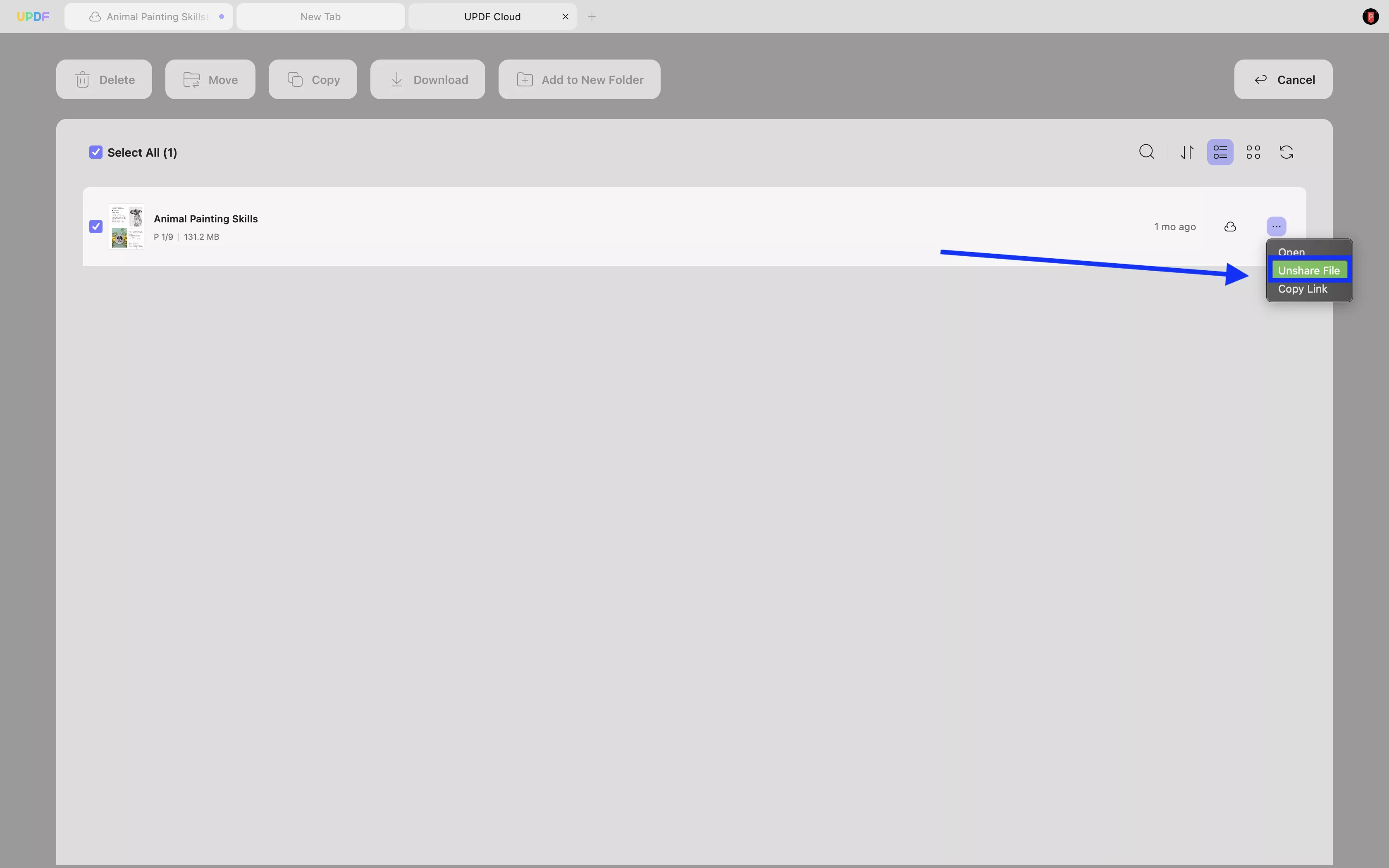
Artık, Mac'te UPDF Cloud ile PDF dosyalarını depolamanın, senkronize etmenin ve yönetmenin ne kadar kolay olduğunu biliyorsunuz. Eğer hala sahip değilseniz, aşağıdaki düğmeden UPDF'yi indirebilirsiniz.
Windows • macOS • iOS • Android %100 güvenli
 UPDF
UPDF
 UPDF için Windows
UPDF için Windows UPDF Mac için
UPDF Mac için iPhone/iPad için UPDF
iPhone/iPad için UPDF UPDF için Android
UPDF için Android UPDF AI Online
UPDF AI Online UPDF Sign
UPDF Sign PDF Düzenle
PDF Düzenle PDF Not Ekle
PDF Not Ekle PDF Oluştur
PDF Oluştur PDF Formu
PDF Formu Linkleri Düzenle
Linkleri Düzenle PDF Dönüştür
PDF Dönüştür OCR
OCR PDF → Word
PDF → Word PDF → Görsel
PDF → Görsel PDF → Excel
PDF → Excel PDF Düzenle
PDF Düzenle PDF Birleştir
PDF Birleştir PDF Böl
PDF Böl PDF Kırp
PDF Kırp PDF Döndür
PDF Döndür PDF Koru
PDF Koru PDF İmzala
PDF İmzala PDF Düzenle
PDF Düzenle PDF Temizle
PDF Temizle Güvenliği Kaldır
Güvenliği Kaldır PDF Oku
PDF Oku UPDF Bulut
UPDF Bulut PDF Sıkıştır
PDF Sıkıştır PDF Yazdır
PDF Yazdır Toplu İşlem
Toplu İşlem UPDF AI Hakkında
UPDF AI Hakkında UPDF AI Çözümleri
UPDF AI Çözümleri Yapay Zeka Kullanım Kılavuzu
Yapay Zeka Kullanım Kılavuzu UPDF AI Hakkında Sıkça Sorulan Sorular
UPDF AI Hakkında Sıkça Sorulan Sorular PDF'yi Özetle
PDF'yi Özetle PDF'yi Çevir
PDF'yi Çevir PDF'yi açıkla
PDF'yi açıkla PDF ile sohbet edin
PDF ile sohbet edin Yapay Zeka ile Sohbet
Yapay Zeka ile Sohbet Görüntü ile sohbet
Görüntü ile sohbet PDF'den Zihin Haritasına
PDF'den Zihin Haritasına Akademik Araştırma
Akademik Araştırma Makale Arama
Makale Arama Yapay Zeka Düzeltici
Yapay Zeka Düzeltici Yapay Zeka Yazarı
Yapay Zeka Yazarı Yapay Zeka Ödev Yardımcısı
Yapay Zeka Ödev Yardımcısı Yapay Zeka Test Oluşturucu
Yapay Zeka Test Oluşturucu Yapay Zeka Matematik Çözücü
Yapay Zeka Matematik Çözücü PDF to Word
PDF to Word PDF to Excel
PDF to Excel PDF to PowerPoint
PDF to PowerPoint Kullanıcı Kılavuzu
Kullanıcı Kılavuzu UPDF Püf Noktaları
UPDF Püf Noktaları Sıkça Sorulan Sorular
Sıkça Sorulan Sorular UPDF Yorumları
UPDF Yorumları İndirme Merkezi
İndirme Merkezi Blog
Blog Haber Merkezi
Haber Merkezi Teknik Özellikler
Teknik Özellikler Güncellemeler
Güncellemeler UPDF vs. Adobe Acrobat
UPDF vs. Adobe Acrobat UPDF vs. Foxit
UPDF vs. Foxit UPDF vs. PDF Expert
UPDF vs. PDF Expert